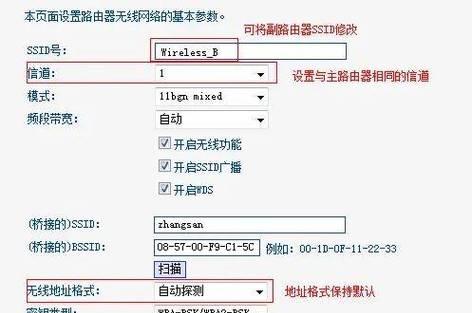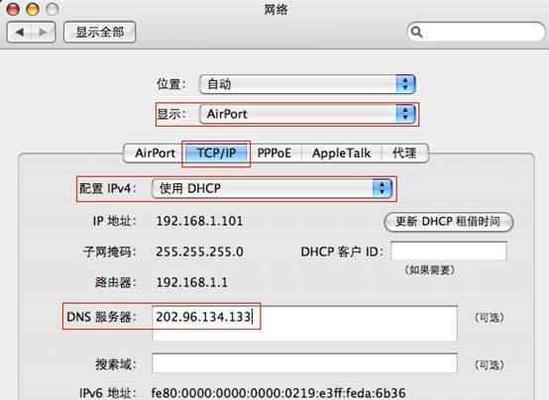在当今互联网高度发达的社会,拥有稳定高效的网络连接已经变得尤为重要。小型路由器机箱是网络布线的重要组成部分,其安装和配置的便捷性对于保证网络质量至关重要。本文将详细介绍小型路由器机箱的安装步骤以及安装后的配置方法,确保您能够顺利搭建起自己的网络环境。
一、准备阶段
在开始安装小型路由器机箱之前,确保已经准备好了以下物品和环境条件:
小型路由器机箱(包括电源适配器)
网络线(包括直通线和交叉线,如果需要)
网络服务提供商(ISP)提供的相关信息(如账号、密码、DNS等)
安装空间(确保有适当的散热条件和足够的空间)
网络测试工具(如笔记本电脑或智能手机,确保其具有无线连接能力)

二、安装小型路由器机箱的步骤
1.机箱定位与放置
找到一个稳定的安装位置,通常放置在家庭或办公室的中心区域,以确保无线信号的覆盖范围。确保机箱放置平稳,避免高低不平造成的设备损坏。
2.连接电源
将路由器机箱的电源适配器连接到电源插座,并将适配器的另一端插入机箱背面的电源接口。开启机箱电源开关,并观察机箱指示灯是否正常工作。
3.连接网络线
根据您的网络设置需求,将一根网线连接到机箱背部的WAN(广域网)端口,另一端连接到网络调制解调器(Modem)的LAN(局域网)端口。如果您的网络环境需要,可能还需要连接其他设备如交换机、电脑等,使用网线将它们连接到路由器的LAN端口。
4.基本功能检查
开机后,您应该能够通过连接到路由器的设备来访问默认的管理界面。通常,可以在设备的浏览器中输入路由器的IP地址,如192.168.1.1,进入设置界面检查设备是否正常工作。

三、路由器机箱的配置
1.登录管理界面
确保您的设备已经与路由器成功连接,打开网页浏览器,输入路由器的管理IP地址。在登录页面输入默认的用户名和密码(通常在路由器机箱背面标签上能找到),进入管理界面。
2.设置无线网络
登录管理界面后,通常会有一个“无线设置”或“Wi-Fi设置”的选项。在这里,您可以设置无线网络的SSID(网络名称)以及密码,确保网络安全。
3.设置网络安全
在“安全设置”或类似选项中,选择合适的加密方式(如WPA2-PSK[AES])并设置一个强密码,以增强网络安全。
4.配置互联网连接
根据您的网络类型,选择“动态IP”、“静态IP”或“PPPoE”等不同的上网方式。输入网络服务提供商提供的账号和密码,以及可能需要的DNS服务器地址。
5.更新固件与维护
在管理界面中,通常会有一个固件更新选项,确保路由器固件为最新版本,以获取最新的功能和安全更新。定期查看路由器的状态和日志,做好网络维护工作。
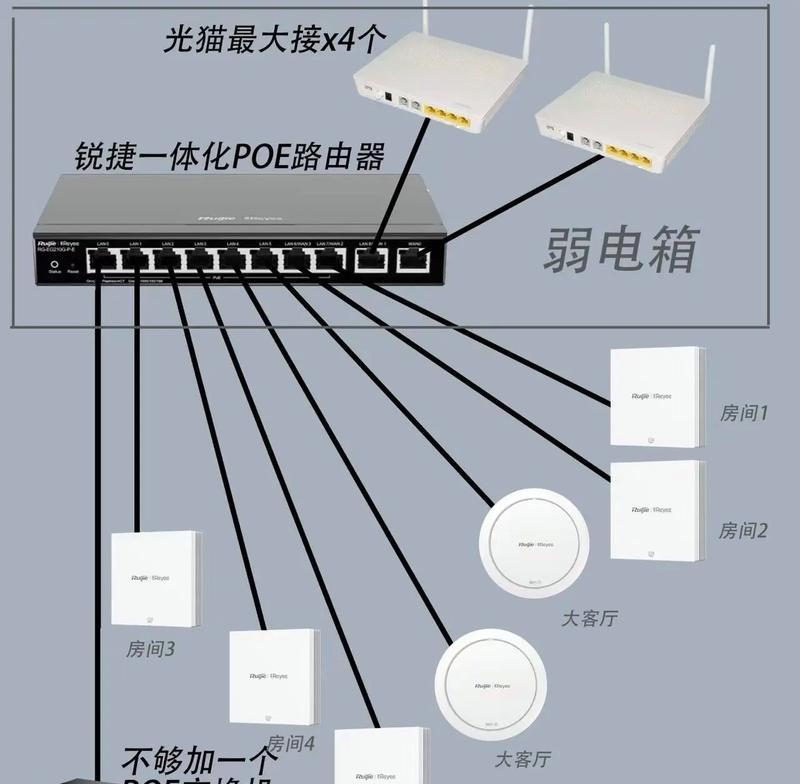
四、常见问题解答与实用技巧
1.如何重置路由器?
大多数路由器机箱上都有一个重置按钮。使用硬物(如笔尖)按住该按钮10秒钟以上,即可将路由器恢复到出厂设置。
2.如何检查是否有人蹭网?
在管理界面中,查找连接设备列表,检查是否有不认识的设备连接到您的网络。如果发现蹭网设备,可直接在路由器上将其加入黑名单或禁用。
3.如何优化路由器的信号范围?
尽量将路由器放置在家中或办公室的中心位置,避免放置在地面或者角落,同时确保路由器天线朝向能够覆盖到所有使用区域。
4.如何定期更改路由器的密码?
登录管理界面,进入安全设置选项,更改管理员密码。建议每三个月更换一次密码,提高安全性。
五、结束语
综上所述,小型路由器机箱的安装与配置是一个系统而细致的过程。通过以上步骤,您应该能够顺利完成设备的安装并进行初步配置。网络世界瞬息万变,定期更新和维护路由器设备,以获得最佳的网络体验。希望本篇文章能够成为您搭建和优化家庭或办公网络环境的实用指南。